
Turinys:
- Autorius John Day [email protected].
- Public 2024-01-30 10:48.
- Paskutinį kartą keistas 2025-01-23 14:59.
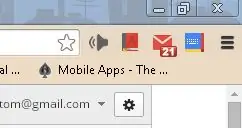
Plėtiniai yra labai patogus įrankis, naudojamas „Google Chrome“. Jie gali skirtis nuo žodynų, el. Pašto nuorodų ar net ekrano įrašymo įrenginių.
Itin paprasti ir labai patogūs plėtiniai gali pagerinti „Chrome“patirtį.
1 veiksmas: „Chrome“parduotuvė
Apsilankykite šioje svetainėje:
Tai yra chromo parduotuvė. Jame yra programų ir plėtinių. Tai leidžia maksimaliai padidinti savo „Google“ekosistemą. Susipažinkite su šia svetaine ir dažnai patikrinkite. „Google“nuolat atnaujina „rodomas“, o kūrėjai ir toliau kuria naujas ir puikias programas.
2 veiksmas: atsisiųskite
Raskite norimą naudoti plėtinį. Dauguma plėtinių turėtų būti nemokami, todėl nereikia atlikti jokių operacijų. Radę norimą plėtinį, spustelėkite nemokamą, tada įdiekite. Dabar bus atsisiųsta. Kai atsisiuntimas bus baigtas. Būsite paraginti „pridėti plėtinį“, spustelėkite „Taip“ir sėkmingai įdiegėte plėtinį. Dažnai, kai įdiegiate ir pratęsiate, kūrėjų svetainė atsidarys naujame skirtuke ir paragins paaukoti. Ignoruokite tai.
3 veiksmas: rekomenduojami plėtiniai
Štai mano plėtiniai, kuriuos rekomenduoju:
„Google“žodynas
Dukart spustelėkite bet kurį žodį ir jis jį apibrėžs. Gana patogu ir labai lengva
„Gmail“tikrinimo pliusas
Greitai peržiūrėkite savo el. Paštą, užuot turėję eiti į svetainę. Plėtinys yra pilnavertis, tai reiškia, kad jūs galite peržiūrėti, ištrinti, atsakyti ir tt, visi plėtinyje. Labai naudingas
Galingas tekstas
Jei turite „Android“planšetinį kompiuterį, kuris negali siųsti ir gauti teksto, naudokite galingą tekstą. Jis taip pat bus sinchronizuojamas su jūsų kompiuteriu.
Smagiai patikrinkite plėtinius!
Rekomenduojamas:
Kaip įdiegti „Raspbian OS“programoje „Raspberry Pi“naudojant NOOBS programinę įrangą ir išmanųjį telefoną .: 6 veiksmai

Kaip įdiegti Raspbian OS į Raspberry Pi naudojant NOOBS programinę įrangą ir išmanųjį telefoną .: Sveiki visi! šiandien šioje pamokoje aš jums parodysiu, kaip lengvai įdiegti „Raspbian“OS „Raspberry Pi“naudojant NOOBS programinę įrangą ir išmanųjį telefoną
Kaip įdiegti „Node.js“programą „Heroku“: 3 veiksmai

Kaip įdiegti „Node.js“programą „Heroku“: Štai kaip aš įdiegiau savo „NodeJS“programą „Heroku“naudodamas nemokamą paskyrą. Tiesiog spustelėkite nuorodas, kad atsisiųstumėte reikiamą programinę įrangą: Naudojama programinė įranga: VSCode (arba bet koks jūsų pasirinktas teksto redaktorius) HerokuCLIGit
[Win] Kaip įdiegti ADB komandą CMD (paruošta naudoti): 6 veiksmai
![[Win] Kaip įdiegti ADB komandą CMD (paruošta naudoti): 6 veiksmai [Win] Kaip įdiegti ADB komandą CMD (paruošta naudoti): 6 veiksmai](https://i.howwhatproduce.com/images/004/image-11875-j.webp)
[Win] Kaip įdiegti ADB komandą CMD (paruošta naudoti): pereikite prie kito veiksmo
Kaip įdiegti „WordPress“?: 6 veiksmai

Kaip įdiegti „WordPress“?: Jūs pasirinkote savo domeno vardą ir savo prieglobos įmonę (ir jie gali būti vienas ir tas pats). Kita jūsų kelionės dalis „Darbo su tinklaraščiu pradžia“" yra įdiegti „Wordpress“. Gali būti, kad nusprendėte turėti savo tinklaraštį
Kaip įdiegti „Windows 95“„Android“telefone: 3 veiksmai

Kaip įdiegti „Windows 95“„Android“telefone: kada nors norėjote paleisti „Windows 95“savo „Android“įrenginyje? Emuliacija yra labai sunkus procesas, laimei, „Windows 95“turi labai mažai reikalavimų. Telefone jis puikiai veikia kaip kompiuteryje, jei kas nors nori turėti operacinę sistemą
